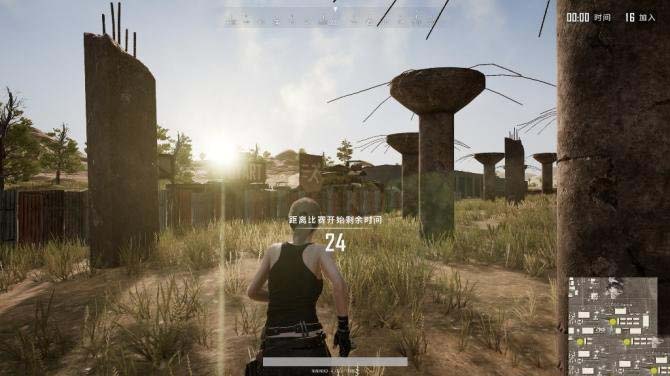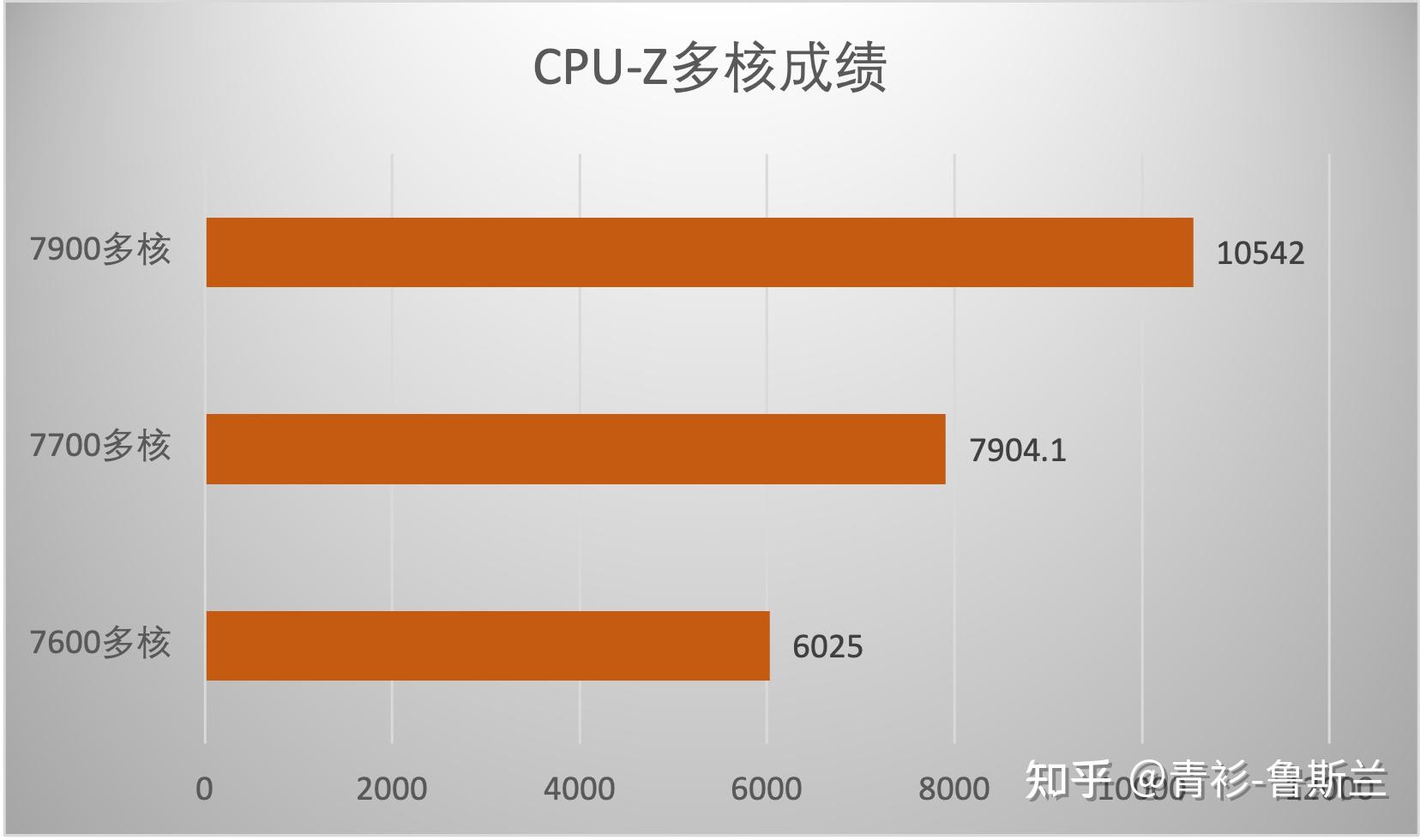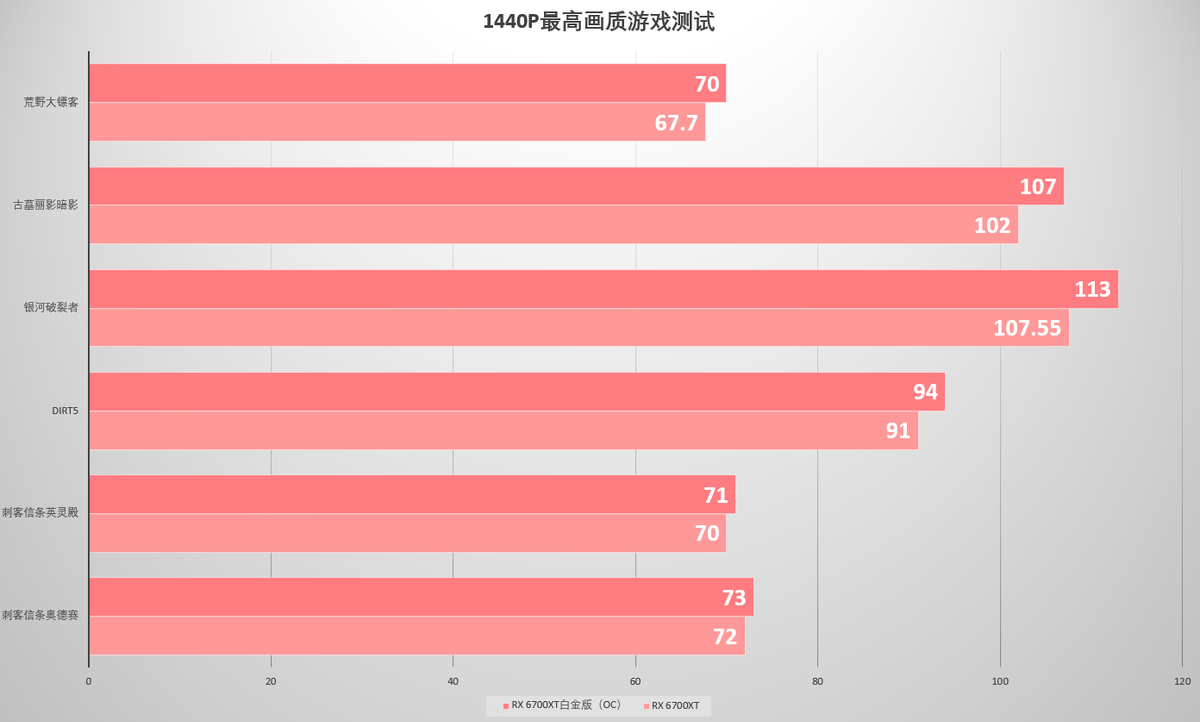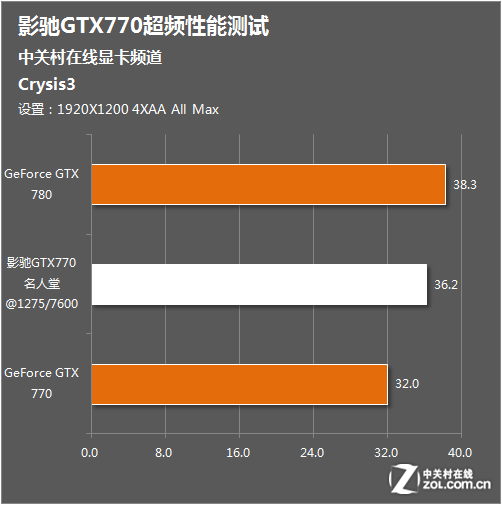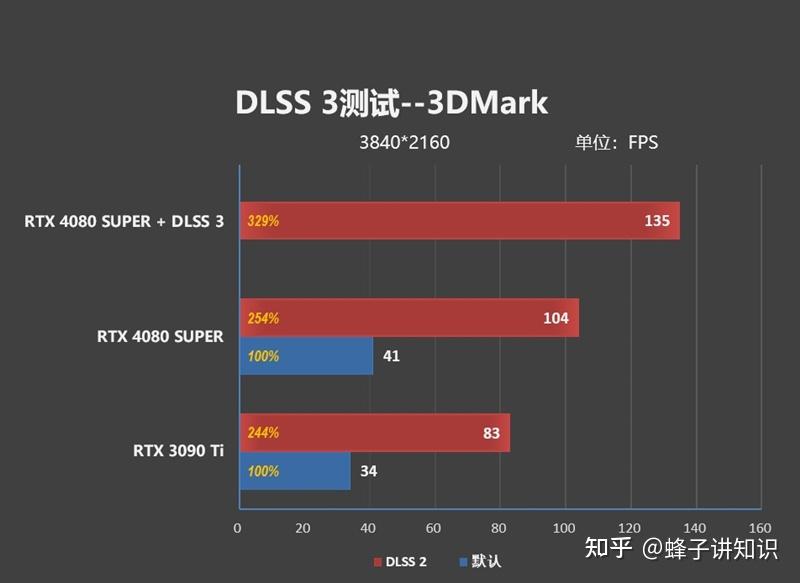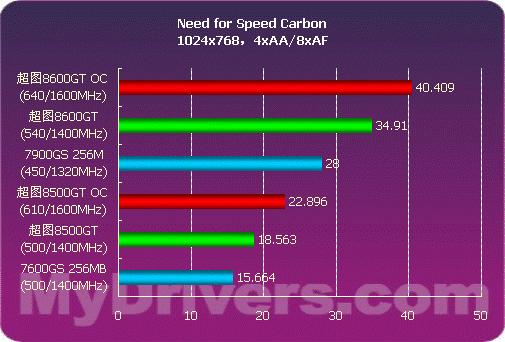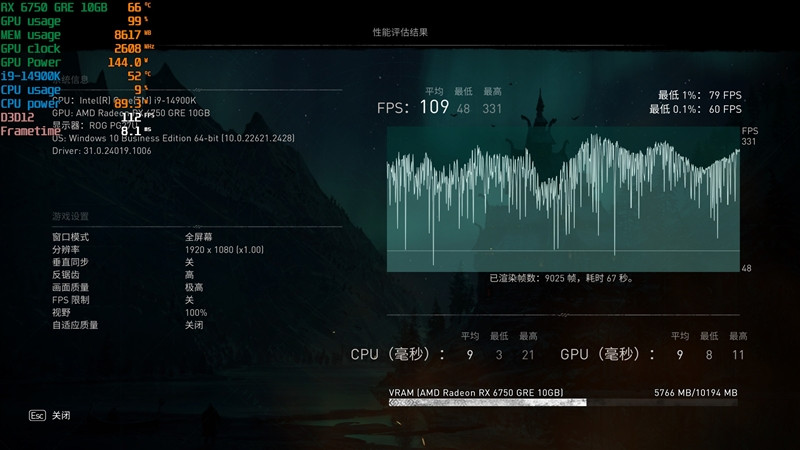excel表头不动(excel中表头固定不动)
excel表头不动(excel中表头固定不动),本文通过数据整理汇集了excel表头不动(excel中表头固定不动)相关信息,下面一起看看。
在Excel表格中工作时,如果有很多表格数据,在文档中拖动滑块浏览下面的表格数据时,往往会忘记表格中的数据对应的是哪个类别头。如果你不此时不能固定表头,只能在表格中来回拖动滑块不断比较对应的数据内容。这样的工作效率相信大家都难以承受。
那么这一次,让让我们介绍如何固定标题,这样可以更容易地比较表中数据的内容。
如图所示,它是一个数据表,
当用鼠标向下看数据时,我们会发现最上面一行的表头也会随之上移,这样我们就可以不要比较以下数据:
这个时候,冻结表格的行或列是最好的选择,可以大大提高你的办公效率。
在Excel表格中,有一个选项 冻结窗口 在 查看 选项。
点击下面的小箭头,会出现三个选项。
第一个 冻结拆分窗口是一种灵活的冷冻方法。当鼠标定位在表格中时,行和列都将根据您定位的位置被冻结。
例如,如下图所示,如果我们将鼠标放在J5表上并单击 冻结拆分窗格,行和列将以定位的表格的左上角为中心被冻结。
另外两项 冻结第一行 和 冻结第一列 可以理解为顾名思义,所以在这里我们只需要点击 冻结第一行 将当前数据的表头固定,这样在拖动鼠标向下看数据时,第一行不会随之移动,可以提高很多工作效率。下图是效果图。即使数据下移,也可以与对应的头进行比较。
如果要解冻,请单击 冻结窗口 选项,你可以解冻第一行。
更多excel表头不动(excel中表头固定不动)相关信息请关注本站。